如何在 Mac 上設定和自訂螢幕保護程式
要點
在 Mac 電腦上建立螢幕保護程式可以相對輕鬆地實現。為此,請透過系統設定存取系統首選項,導覽至螢幕保護程式選項卡,然後從顯示的選項範圍中選擇所需的選項。
照片螢幕保護程式可讓您利用裝置上的自訂背景來合併個人影像。
為了確保安全,即使螢幕保護程式處於活動狀態,您也可以選擇使用密碼保護您的 Mac。為此,請導航至“系統偏好設定”,然後選擇“鎖定畫面”。從那裡,啟用在啟動螢幕保護程式之前需要輸入密碼的功能。
螢幕保護程式也稱為“桌面背景”,是由使用者不活動時啟動的視覺顯示,旨在在使用者離開辦公桌時佔據其顯示器。這些動畫或靜態圖形演示的範圍可以從預先選擇的圖像到定製文字或模擬計時器。若要在 Mac 裝置上設定螢幕保護程序,請依照下列步驟操作:
如何在 Mac 上設定螢幕保護程式
為了使用 macOS 在 Mac 電腦上配置個人化螢幕保護程序,該過程非常簡化,並且可以透過遵循此處提供的簡明指南輕鬆完成:
透過開啟「系統設定」來存取 Mac 上的系統偏好設定。從那裡,導航到子選單中的“螢幕保護程式”選項。
您將遇到類似矩陣的螢幕保護程式顯示,您可以根據您的個人喜好從一系列分類中進行選擇。
⭐ 點選您想要使用的螢幕保護程式選項。 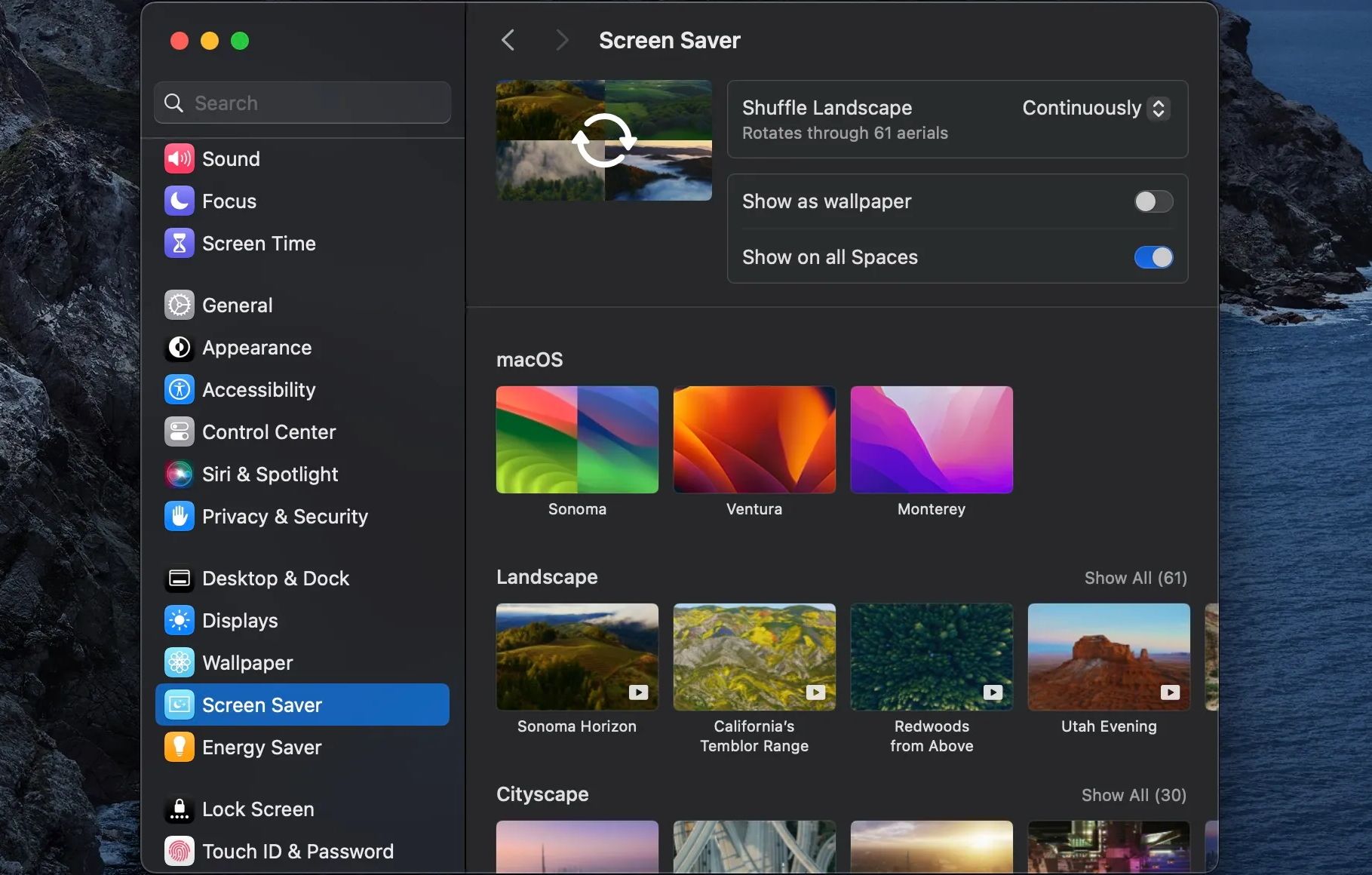
選擇照片螢幕保護程式時,請導覽至螢幕保護程式選單頂部的「選項」按鈕,以便合併您的個人快照。您可以透過在「來源」下拉清單中選擇適當的選項來合併從指定資料夾或攝影應用程式中提取的視覺效果。確定您想要的圖像後,請按一下「選擇」命令,然後選擇「確定」。
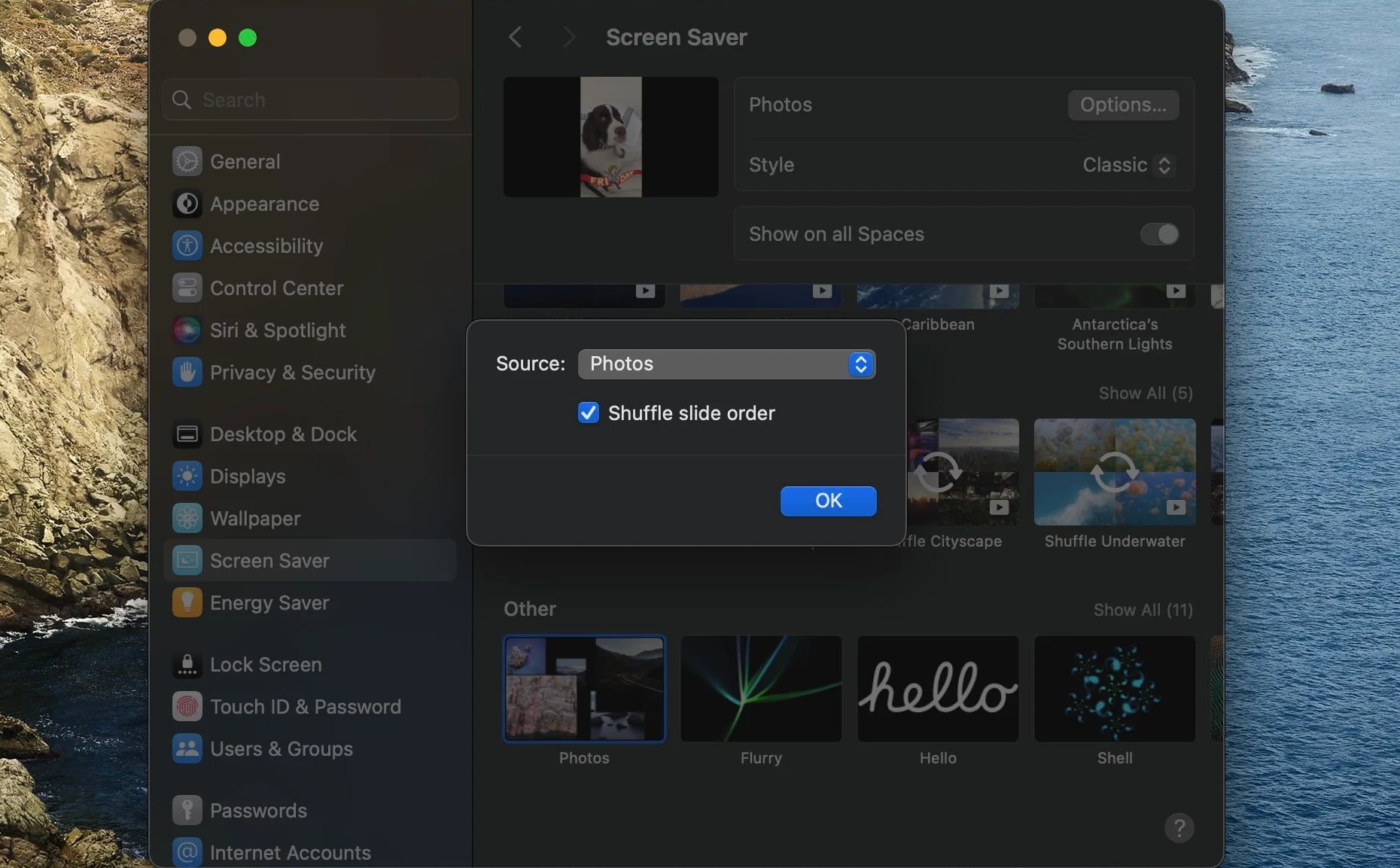
事實上,當您的 Mac 長時間處於不活動狀態時,安裝此螢幕保護程式將導致其自動啟動。這可能伴隨著您的裝置上可用的各種附加自訂,進一步增強視覺吸引力和使用者體驗。
對於使用 macOS Sonoma 的用戶,他們可以選擇空中螢幕保護程序,其中包含描繪不同位置的影片片段。此外,該版本允許透過循環多個視覺化來隨機化此類螢幕保護程式。相比之下,macOS 的早期版本需要使用名為 Aerial Companion 的外部應用程序,以獲得與 Apple TV 上相同的空中螢幕保護程式以在 Mac 電腦上使用。
顯示螢幕保護程式時如何使用密碼保護您的 Mac
在 Mac 上啟動螢幕保護程式後,您可以選擇強制輸入密碼以便後續重新存取。此規定可有效防止未經批准的入侵您的系統。
為了透過在啟動螢幕保護程式或終止顯示器時要求輸入密碼來保護您的 Mac,請導航至配置面板中的“系統設定”,然後選擇標有“鎖定螢幕”的子類別。在此部分中,找到與啟動螢幕保護程式或停止活動顯示後執行密碼提示相關的首選項。一旦識別,請確保相應的選項已配置為立即提示輸入密碼,從而確保系統可存取性的額外安全層。
 利用 Mac 上的螢幕保護程式
利用 Mac 上的螢幕保護程式
在 macOS 上設定螢幕保護程式的過程非常簡單。透過遵循前面概述的指南,您將成功設定自訂螢幕保護程序,該螢幕保護程式將在系統空閒時隨時顯示。此外,您有權調節啟動前的持續時間,以及在啟動時保護您的電腦的選項。
對 Mac 電腦上的預設螢幕保護程式進行個性化設置,可以根據個人喜好和品味進行定制,從而提高個性化水平。
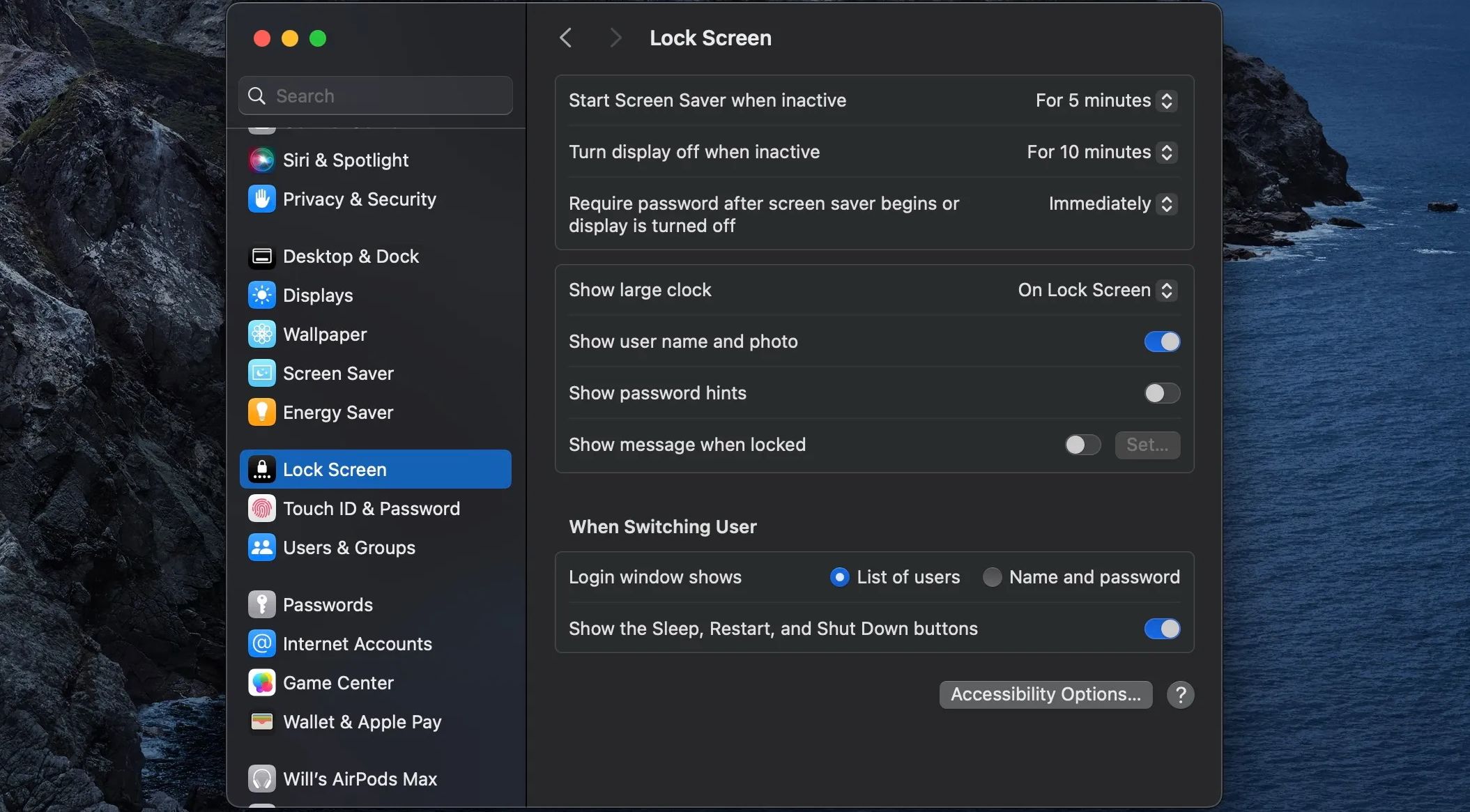 利用 Mac 上的螢幕保護程式
利用 Mac 上的螢幕保護程式